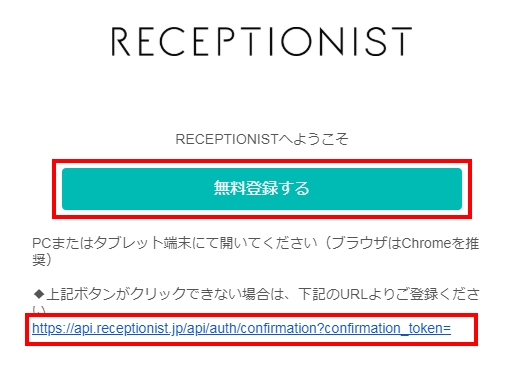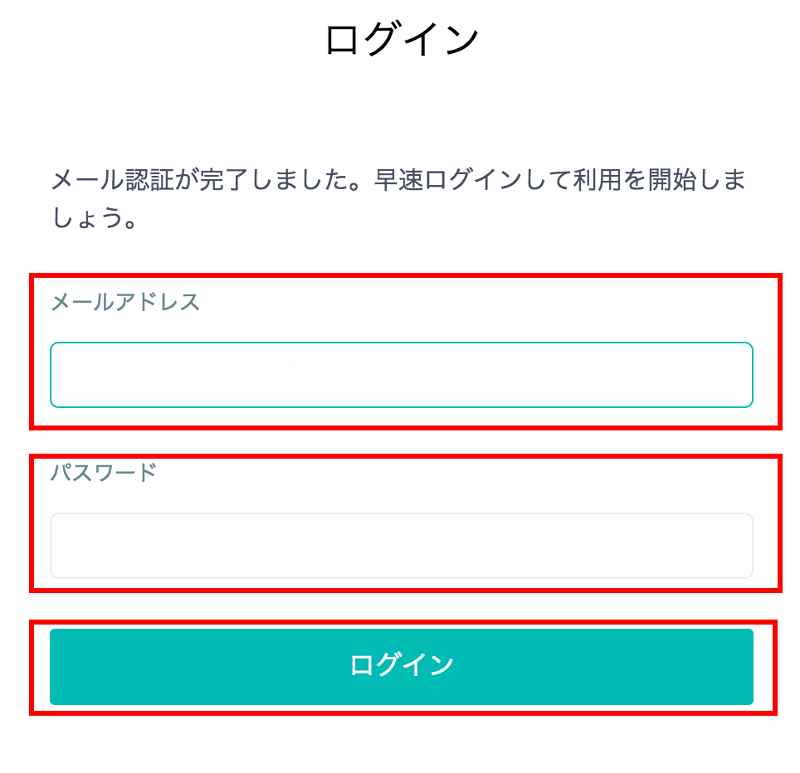RECEPTIONISTのサービスサイトから最初の管理者の登録(仮登録)を行います。その後、届いたメールから本登録していただくことで、企業アカウントが作成されます。
仮登録から本登録までの流れ
1. 仮登録を行う
「1分で登録完了」の画面(https://receptionist.jp/new-register/)を開きます。
メールアドレスとパスワードを入力します。ここで入力したメールアドレスとパスワードが、RECEPTIONIST管理者アカウントのログイン情報になるため、管理者メールアドレスを推奨します。
利用規約、個人情報保護方針をご確認いただきチェックをいれ、「無料で試してみる」をクリックします。
Check
ここで入力したメールアドレス宛に重要なお知らせ、クレジットカード払いのお支払い完了メールが届きます。
ここで入力したメールアドレス宛に重要なお知らせ、クレジットカード払いのお支払い完了メールが届きます。
Check
パスワードは、大文字英字・小文字英字・数字・記号のいずれか3種類以上を含んだ8文字以上を設定する必要があります。
パスワードは、大文字英字・小文字英字・数字・記号のいずれか3種類以上を含んだ8文字以上を設定する必要があります。
Check
『***のアカウントはすでに存在しています。』と表示される場合は、既にそのメールアドレスでWEB登録されているか、他のRECEPTIONIST企業アカウントに社員として登録されています。登録状況を確認されたい場合は、エラーが出ている旨と該当のメールアドレスを、お問い合わせからお送りください。
『***のアカウントはすでに存在しています。』と表示される場合は、既にそのメールアドレスでWEB登録されているか、他のRECEPTIONIST企業アカウントに社員として登録されています。登録状況を確認されたい場合は、エラーが出ている旨と該当のメールアドレスを、お問い合わせからお送りください。
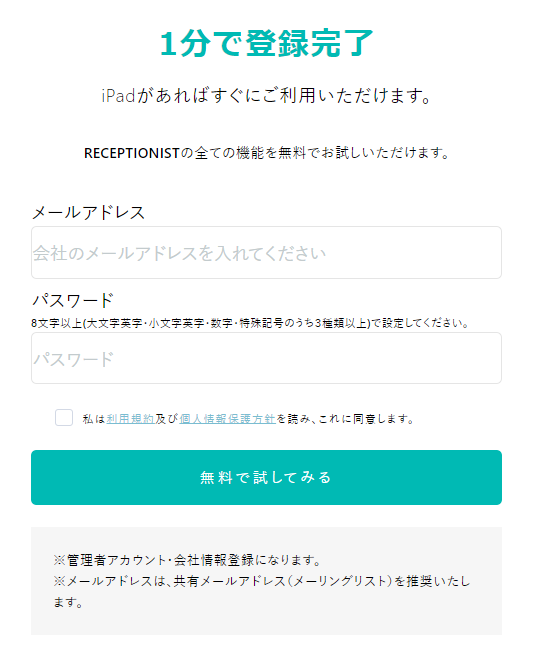
「ご登録ありがとうございます。」という画面が表示されます。
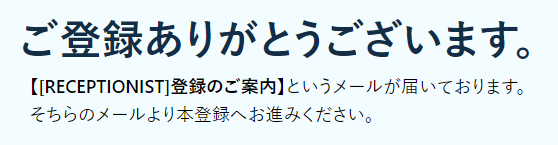
2. 本登録メールからアクセスする
管理者メールアドレスの受信ボックスを確認します。件名『[RECEPTIONIST]登録のご案内』のメールを開き、中央にある「無料登録する」をクリックします。
Check
ボタンが正しく表示されない場合は、メール下部にあるURLをクリックしてください。
ボタンが正しく表示されない場合は、メール下部にあるURLをクリックしてください。
3. 会社情報と管理者情報を登録する
本登録画面が表示されますので、各項目を入力します。
会社名を入力します。会社名は登録後の変更が行えませんので正確に入力してください。
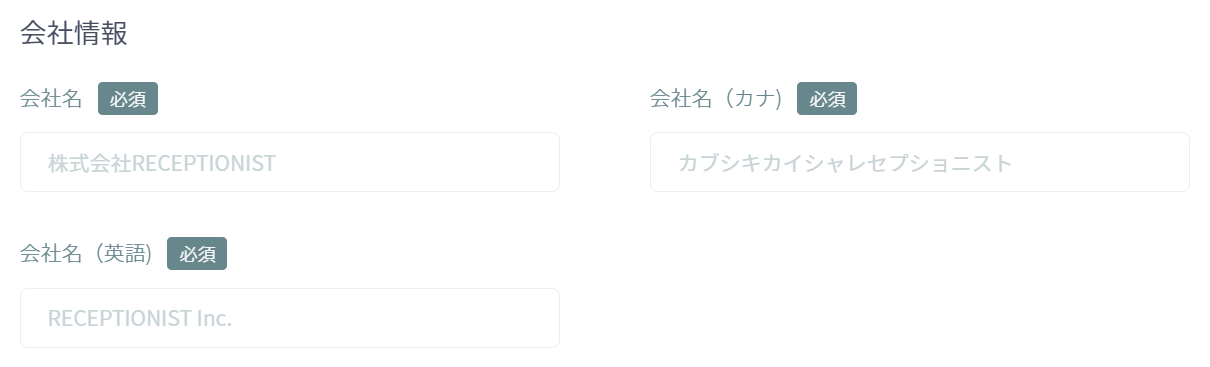
住所・電話番号・代表取締役名・会社URLを入力します。
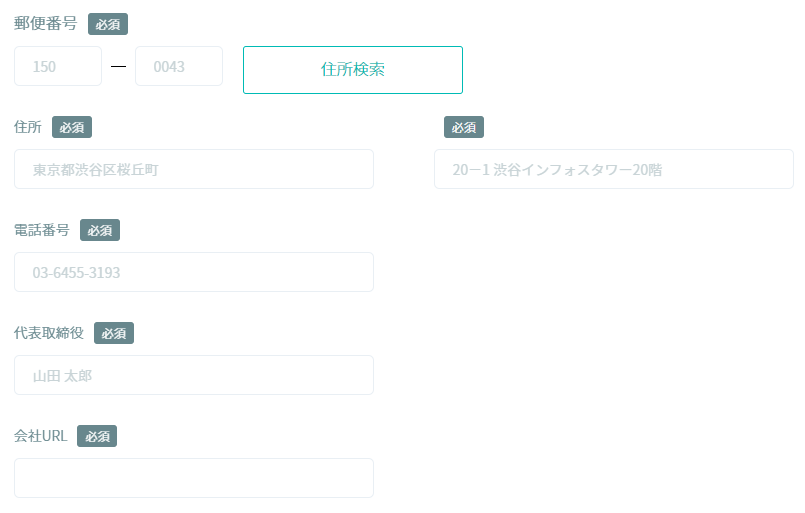
表示言語・ビジネスチャット・スケジューラーを選択します。
Tips
連携するサービスが未定の場合は、いずれかを選択またはE-mailを選んでください。
連携するサービスが未定の場合は、いずれかを選択またはE-mailを選んでください。
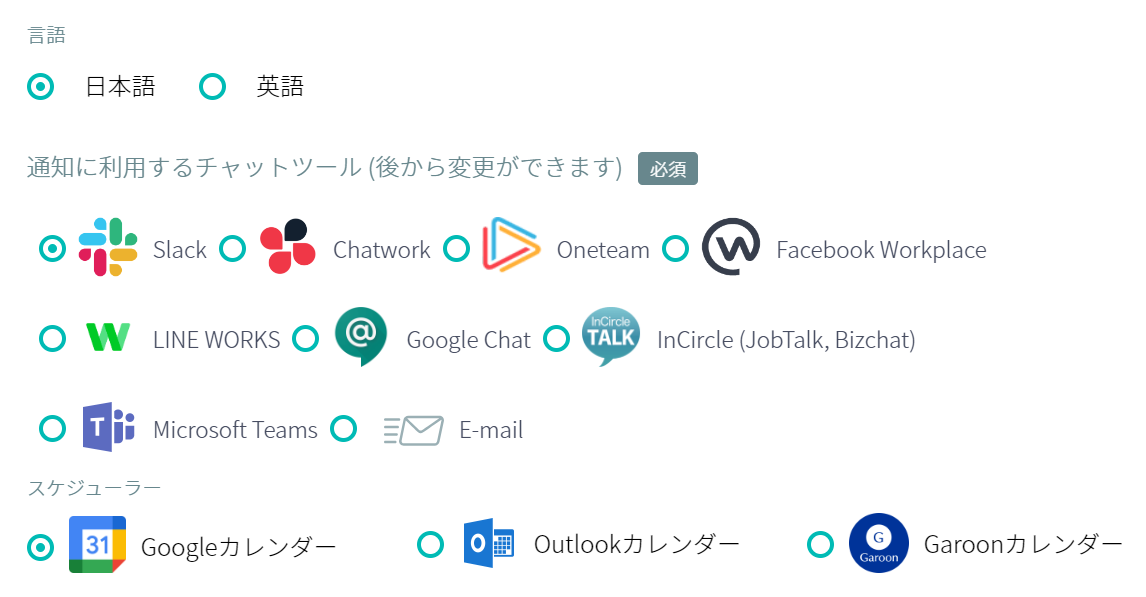
管理者情報を入力します。
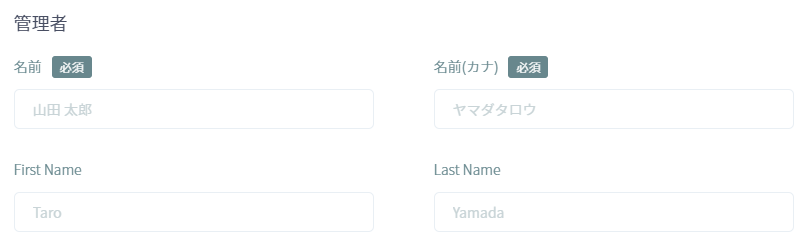
入力完了後、チェックを入れて「利用開始」をクリックします。
Check
クリックしても反応しない場合はGoogle Chromeのシークレットモードでお試しください。
クリックしても反応しない場合はGoogle Chromeのシークレットモードでお試しください。
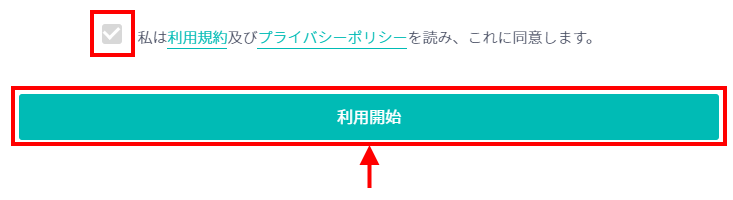
4. 登録完了
「ご登録ありがとうございました」と表示され、チュートリアルが始まります。
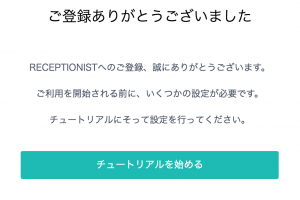
お疲れ様でした!これで管理者のWEB登録は完了です。引き続きチュートリアル画面に従い、チャット設定に進んでください。
参考